一键系统重装win7,电脑一键重装win7系统
电脑一键重装win7系统
一、下载和使用
1、首先,下载Win7系统重装工具。
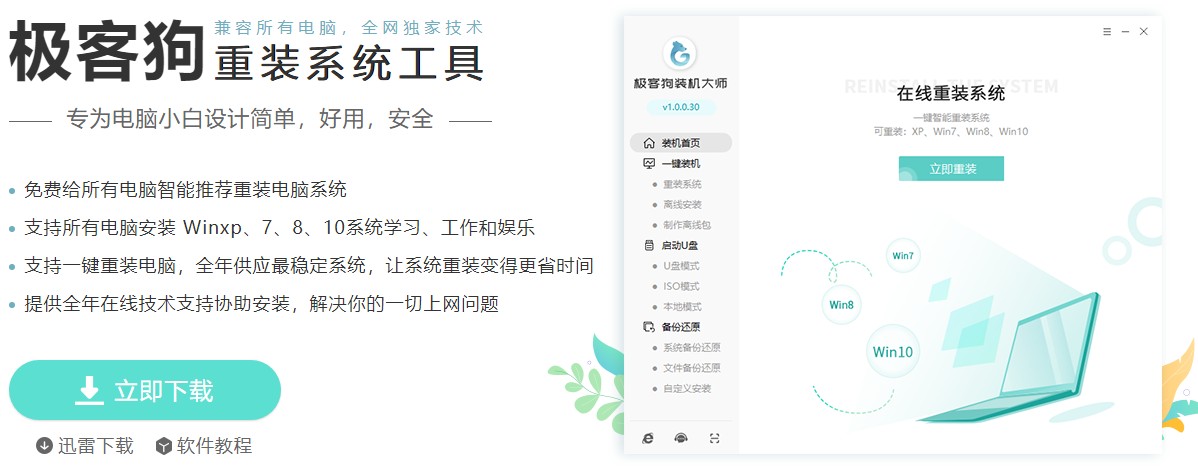
2、退出电脑杀毒软件以及关闭防火墙。
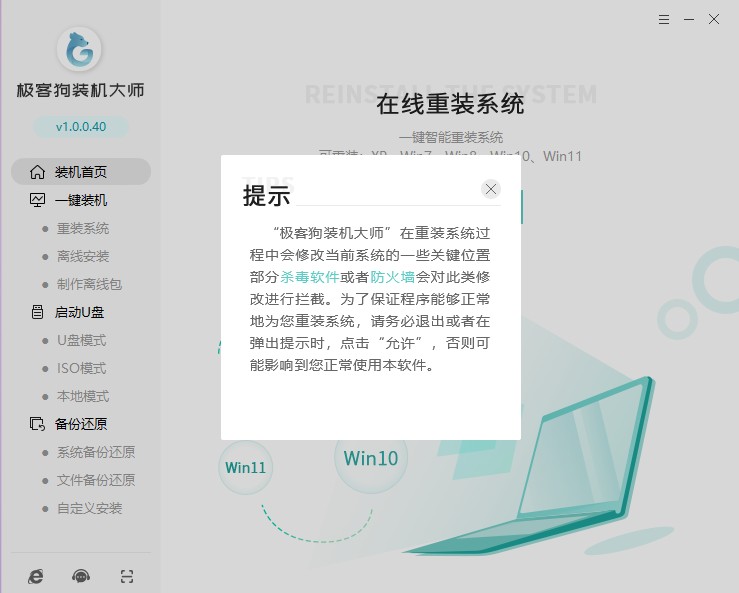
二、开始重装系统
1、选择“重装系统”,等待检测环境完成后“下一步”。
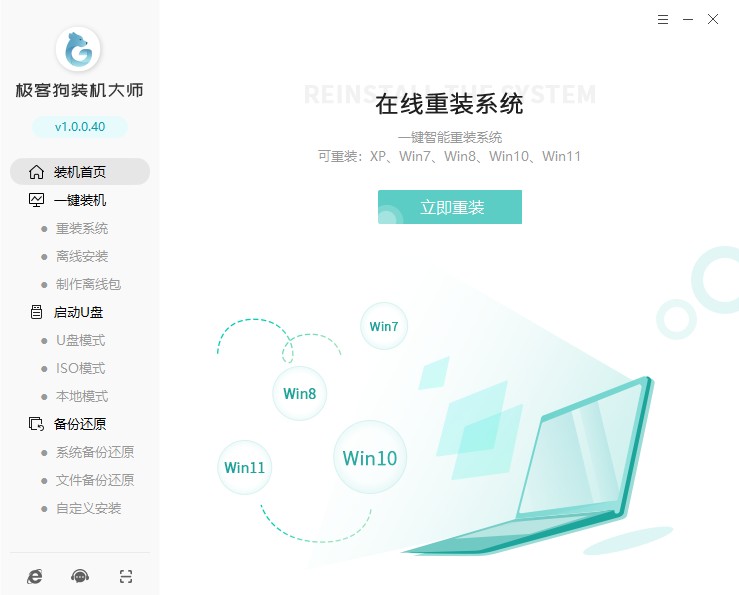
2、选择系统后点击“下一步”。
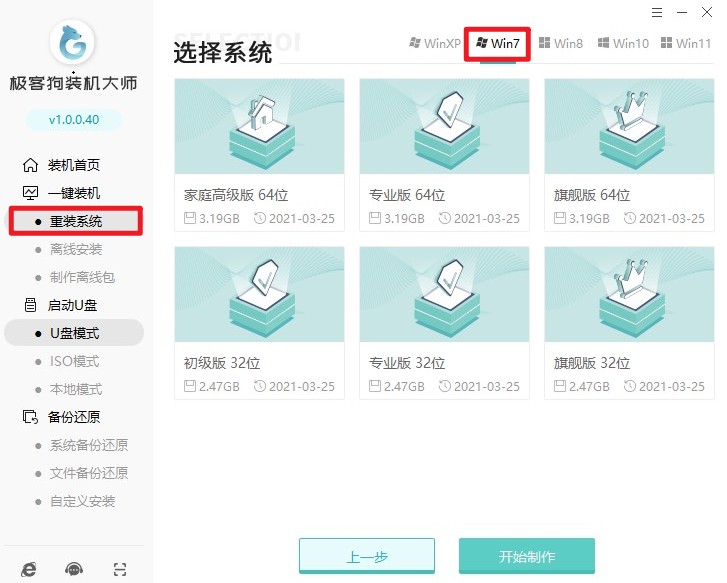
3、这些是工具自动推荐的常用软件,没有您喜欢的软件可以取消勾选不下载。
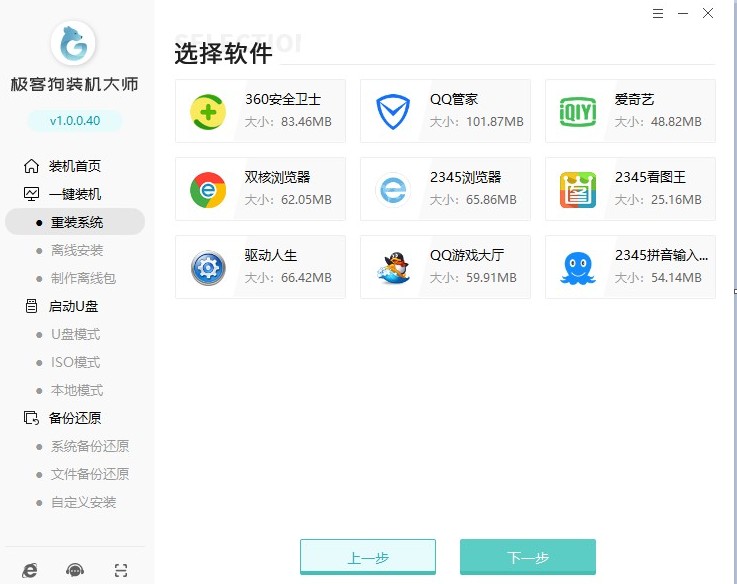
4、这些文件将被格式化,请选择重要的文件进行备份。
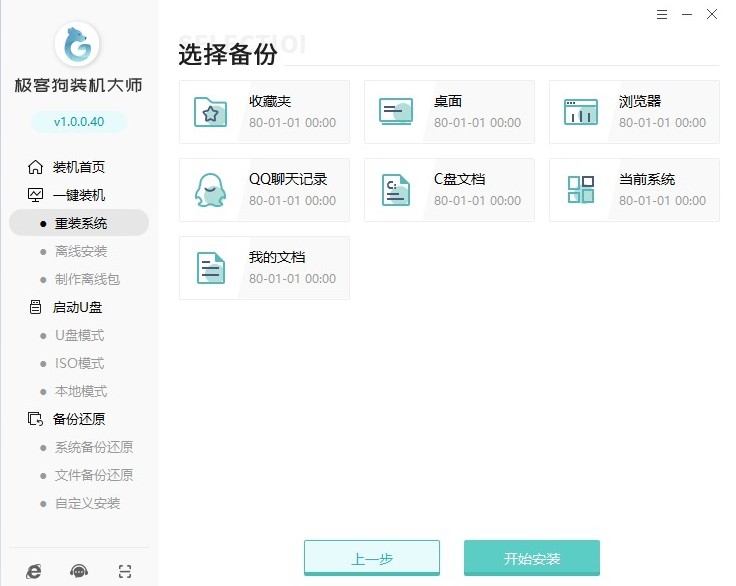
5、等待资源下载完毕。
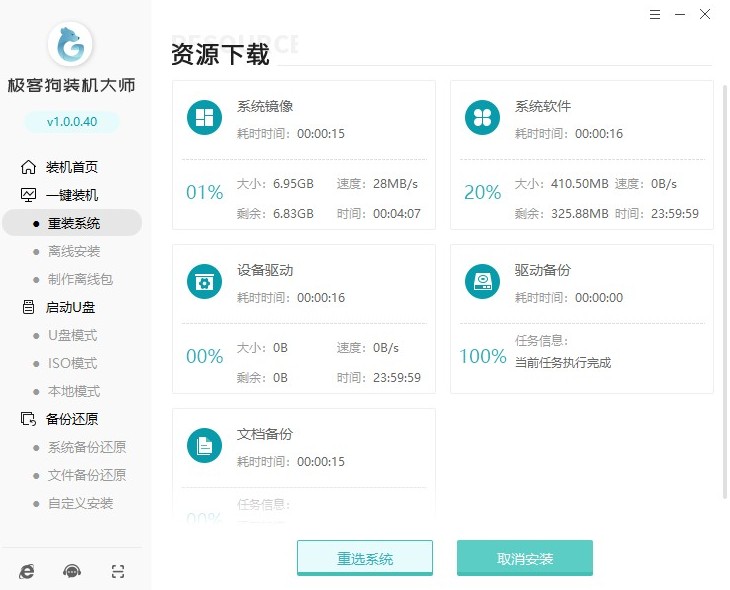
6、自动安装部署中,等待部署完成即将重启电脑。
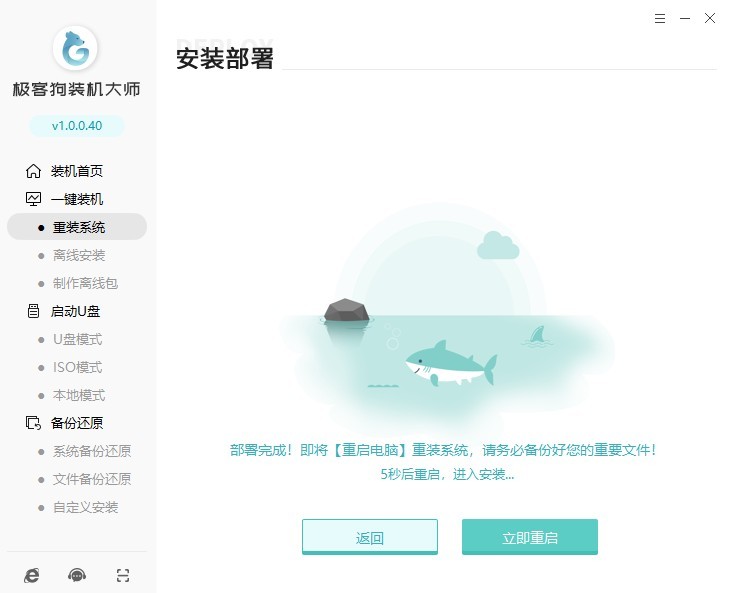
7、在启动器管理页面,选择“GeekDog PE”按回车进入PE系统。
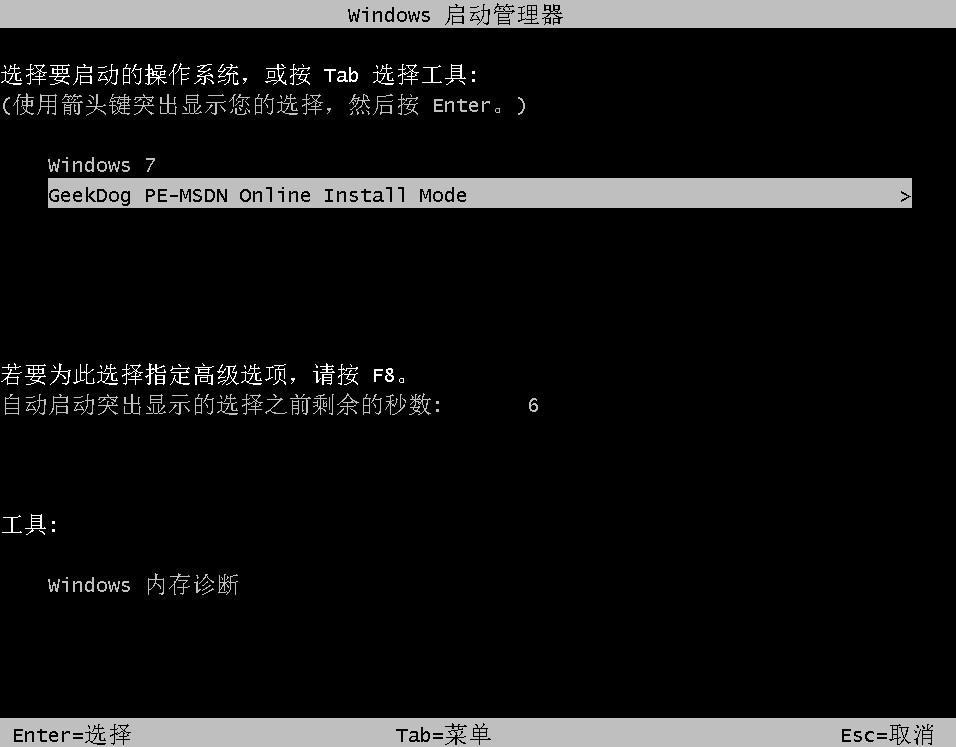
8、等待GeekDog PE桌面加载完成,工具自动打开并安装系统,用户只需要耐心等待安装完成。
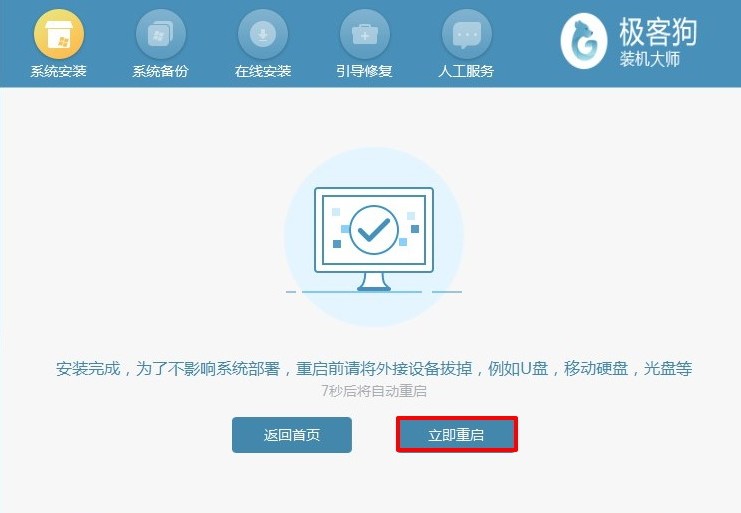
9、系统安装完毕,电脑重启等待进入操作系统桌面。

以上是小编跟大家分享的,电脑一键重装win7系统方法。小编选择了在线一键重装,这种方法无疑是更加快速和更加简单的,直接在重装系统软件中,选择喜欢的win7版本。然后软件会自动下载win7和安装win7,而小编只需要耐心等待即可。好咯,这篇教程内容就分享至此,希望对大家有用哦。
原文链接:https://www.jikegou.net/win7/1940.html 转载请标明
极客狗装机大师,系统重装即刻简单
一键重装,备份还原,安全纯净,兼容所有

